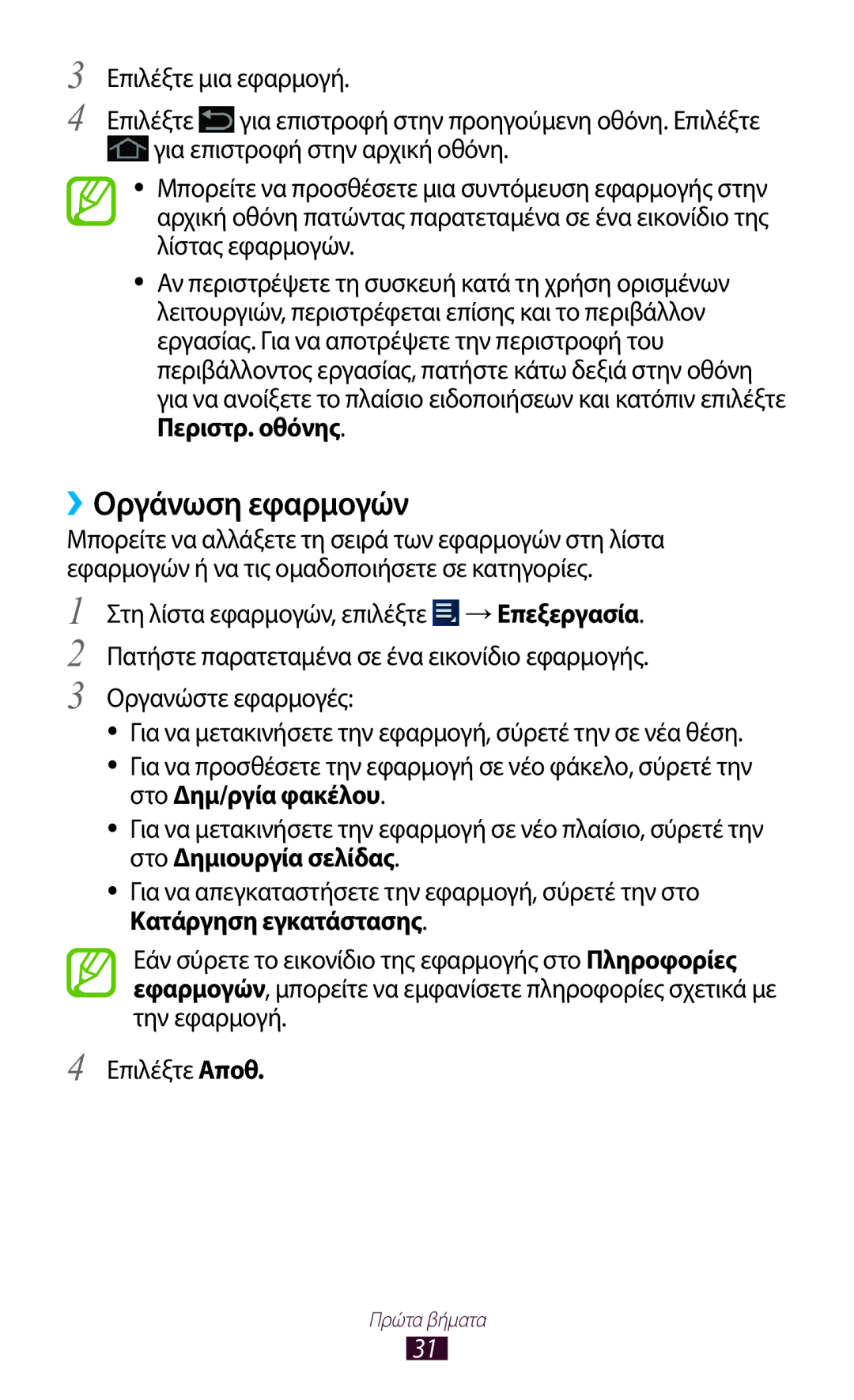Εγχειρίδιο χρήσης
Διάβασέ με πρώτο
Χρήση του παρόντος εγχειριδίου
Εικονίδια οδηγιών
Εμπορικά σήματα
Πνευματικά δικαιώματα
Χρήση του παρόντος εγχειριδίου
Σχετικα ΜΕ ΤΟ Βιντεο Divx Σχετικα ΜΕ ΤΟ Divx VIDEO-ON-DEMAND
Ενεργοποίηση ή απενεργοποίηση της συσκευής σας
Περιεχόμενα
100
Επικοινωνία
101
Δημιουργία αντιγράφου ασφαλείας και επαναφορά
Αφαίρεση της συσκευασίας
Συναρμολόγηση
››Πρόσοψη
Διάταξη συσκευής
››Πίσω όψη
Ένταση Ρύθμιση της έντασης ήχου της Συσκευής
Πλήκτρα
Κλείστε το κάλυμμα της υποδοχής της κάρτας SIM
Τοποθέτηση της κάρτας SIM ή Usim
Φόρτιση της μπαταρίας
Συναρμολόγηση
Μειώστε τη φωτεινότητα της οθόνης
››Μείωση της κατανάλωσης της μπαταρίας
Τοποθέτηση κάρτας μνήμης προαιρετικά
››Διαμόρφωση της κάρτας μνήμης
››Αφαίρεση της κάρτας μνήμης
Χρήση ασύρματων συσκευών, όπως αεροπλάνα και νοσοκομεία
Πρώτα βήματα
Χρήση της οθόνης αφής
Σύρσιμο
Ελέγχετε την οθόνη αφής με τις εξής ενέργειες
Πάτημα
Παρατεταμένο πάτημα
Πλησίασμα
Διπλό πάτημα
Πατήστε σε ένα στοιχείο δυο φορές γρήγορα
Μετακίνηση
Γνωριμία με την αρχική οθόνη
Κλείδωμα ή ξεκλείδωμα της οθόνης αφής και των πλήκτρων
Της συσκευής σας. Άνοιγμα του πλαισίου ειδοποιήσεων
››Γραμμή συστήματος
Επίπεδο ισχύος μπαταρίας
››Ενδεικτικά εικονίδια
Λειτουργία πτήσης ενεργοποιημένη
Προέκυψε σφάλμα ή απαιτείται προσοχή
››Χρήση του πλαισίου ειδοποιήσεων
››Κατάργηση στοιχείου από την αρχική οθόνη
››Μετακίνηση στοιχείου στην αρχική οθόνη
››Προσθήκη ή κατάργηση πλαισίου από την αρχική οθόνη
››Χρήση widget
Πρόσβαση σε εφαρμογές
››Οργάνωση εφαρμογών
››Πρόσβαση σε εφαρμογές που χρησιμοποιήθηκαν πρόσφατα
Εκκίνηση πολλαπλών εφαρμογών
››Λήψη εφαρμογής
››Κατάργηση εγκατάστασης εφαρμογής
››Ρύθμιση της έντασης ήχου της συσκευής
Προσαρμογή της συσκευής
››Διαχείριση εφαρμογών
››Αλλαγή της γλώσσας οθόνης
››Αλλαγή της γραμματοσειράς οθόνης
››Αλλαγή του ήχου κλήσης
››Μετάβαση στην αθόρυβη λειτουργία
››Επιλογή φόντου για την αρχική οθόνη
Ρύθμιση της φωτεινότητας μη αυτόματα
››Ρύθμιση της φωτεινότητας της οθόνης
Επιλέξτε Επόμενο →Ρυθμίστε το →Συνέχεια
››Κλείδωμα της συσκευής σας
Εισάγετε τον κωδικό PIN και επιλέξτε OK
››Κλείδωμα της κάρτας SIM ή Usim
Σχηματίστε πάλι το μοτίβο για επιβεβαίωση και επιλέξτε
Επιβεβαίωση
Επιλέξτε Αποθήκ
››Ενεργοποίηση της λειτουργίας εύρεσης του κινητού σας
Ειδοποίηση αλλαγής SIM
Επιλέξτε Μήνυμα ειδοποίησης
››Αλλαγή της μεθόδου εισαγωγής κειμένου
Εισαγωγή κειμένου
Επιλέξτε τη γλώσσα →Προσθήκη περισσότερων γλωσσών
Χειρογράφου ή να εισάγετε κείμενο φωνητικά
››Αντιγραφή και επικόλληση κειμένου
››Περιήγηση σε ιστοσελίδα
Διαδίκτυο
Υπηρεσίες με βάση διαδίκτυο και GPS
››Αποθήκευση με σελιδοδείκτη των αγαπημένων σας ιστοσελίδων
››Φωνητική αναζήτηση πληροφοριών
››Προβολή του πρόσφατου ιστορικού
››Λήψη αρχείου από το διαδίκτυο
Latitude
Game Hub
Μάθετε να αποκτάτε πρόσβαση και να κάνετε λήψη παιχνιδιών
››Αναζήτηση τοποθεσίας
Χάρτες
››Λήψη οδηγιών κατεύθυνσης για συγκεκριμένο προορισμό
Πλοήγηση
Όταν τελειώσετε, επιλέξτε →Διαγραφή χάρτη
→ Διαγραφή χάρτη
Τοπικό
Επιλέξτε Κατ. εγκατάστ. →OK
Play Store
Μάθετε να αποκτάτε πρόσβαση σε διάφορα υλικά ανάγνωσης
Readers Hub
Samsung Apps
Suggest
››Αναπαραγωγή βίντεο
YouTube
Επιλέξτε Λογαριασμοσ
Video Hub
Φωνητική αναζήτηση
››Αποστολή βίντεο
→ Αρχ. κατ
Κλήσεις
››Πραγματοποίηση κλήσης
››Απάντηση σε κλήση
››Πραγματοποίηση διεθνούς κλήσης
››Απόρριψη κλήσης
››Χρήση σετ ακουστικών
Για να ανοίξετε το πληκτρολόγιο, επιλέξτε Πληκτρολ
››Χρήση επιλογών κατά τη διάρκεια μιας φωνητικής κλήσης
Στη λίστα εφαρμογών, επιλέξτε Τηλέφωνο →Πληκτ/γιο →
››Χρήση επιλογών κατά τη διάρκεια μιας κλήσης βίντεο
››Προβολή και κλήση αναπάντητης κλήσης
››Ορισμός αυτόματης απόρριψης
Επιλέξτε Λίστα αυτόματης απόρριψης
Επιλέξτε Λειτουργία αυτόματης απόρριψης →μια επιλογή
Επιλέξτε Ενεργοποίηση FDN
Λειτουργία αυτή διατίθεται μόνο για φωνητικές κλήσεις
››Ορισμός εκτροπής κλήσεων
››Ορισμός φραγής κλήσεων
››Ορισμός αναμονής κλήσεων
››Προσαρμογή ρυθμίσεων κλήσης
››Προβολή αρχείου καταγραφής κλήσεων ή μηνυμάτων
Κατ
Οθόνη κλήσης
Εισερχόμενης κλήσης
Ήχο όταν εισάγετε αριθμούς στην
Πλήκτρων →Ήχοι
Όπως τσάντες ή τσέπες
Και όταν η συσκευή σας είναι
Εξερχ. κλήσης Κλειδωμένη
Επιλογή του τύπου εξερχόμενης
Βρίσκονται στη λίστα FDN στην
Μιας κλήσης που δεν συνδέθηκε ή
Αυτόματη επανάκληση Διακόπηκε
Ενεργοποίηση της λειτουργίας
Κλήσης IP παρέχονται μόνο μέσω
Wi-Fi
Μηνύματα
Internet →Χρήση
››Αποστολή μηνύματος πολυμέσων
››Αποστολή μηνύματος κειμένου
››Προβολή μηνύματος κειμένου ή πολυμέσων
Google Mail
››Ακρόαση μηνύματος τηλεφωνητή
››Προβολή ενός μηνύματος email
››Αποστολή μηνύματος email
Στη λίστα εφαρμογών, επιλέξτε Google Mail →
→ Ρυθμίσεις
››Δημιουργία λογαριασμού email
Στη λίστα εφαρμογών, επιλέξτε Email
→ sdcard0 →Saved Email
Σήμανση ως μη αναγνωσμένο
››Έναρξη συνομιλίας
Talk
››Ρύθμιση της κατάστασής σας
››Προσθήκη μιας επαφής στη λίστα φίλων
Messenger
ChatON
→ Προσθήκη στη συζήτηση
Google+
››Λήψη φωτογραφίας
Κάμερα
Μάθετε να τραβάτε και να προβάλλετε φωτογραφίες και βίντεο
Λήψη φωτογραφίας του εαυτού σας
Αριθμός Λειτουργία
Για να στείλετε τη φωτογραφία σε άλλα άτομα, επιλέξτε
→ Λεπτομέρειες
Για να εμφανίσετε τις λεπτομέρειες της φωτογραφίας, επιλέξτε
››Προσαρμογή των ρυθμίσεων της κάμερας
››Αλλαγή της λειτουργίας λήψης
Για να βελτιώσετε τη λήψη GPS
Επιλογή Λειτουργία Χρονομετρητής
Πληροφορίες θέσης για τις φωτογραφίες
Σας
››Εγγραφή βίντεο
Ψυχαγωγία
Των βίντεο που έχετε εγγράψει
Στην οθόνη προεπισκόπησης
Ποιότητα βίντεο
Αποθήκευσης
››Επεξεργασία των εικονιδίων συντόμευσης
Αναπαραγωγή Βίντεο
Ελέγχετε την αναπαραγωγή με τα εξής πλήκτρα
Βίντεο
››Προβολή εικόνας
Συλλογή
Στη λίστα εφαρμογών, επιλέξτε Συλλογή. Επιλέξτε μια εικόνα
››Επισήμανση προσώπου με ετικέτα σε μια εικόνα
Επιλέξτε →Ετικέτα προσώπου →Ενεργό
Μεγέθους
Επεξεργαστής φωτογραφιών
100% →μια επιλογή
››Δημιουργία βίντεο
Επεξεργασία βίντεο
››Διαχωρισμός βίντεο
››Αποκοπή τμήματος βίντεο
Πληκτρολογήστε ένα όνομα για το βίντεο και επιλέξτε OK
››Εφαρμογή εφέ σε βίντεο
Μουσική
››Προσθήκη μουσικών αρχείων στη συσκευή
››Αναπαραγωγή μουσικής
Ψυχαγωγία
››Δημιουργία λίστας αναπαραγωγής
Music Hub
Για πραγματοποίηση κλήσης βίντεο, επιλέξτε
Επαφές
››Δημιουργία επαφής
››Εύρεση επαφής
Επιλέξτε →Ρύθμιση ταχείας κλήσης
››Ορισμός αριθμού ταχείας κλήσης
››Δημιουργία της κάρτας στοιχείων σας
››Δημιουργία ομάδας επαφών
Επιλέξτε →Εισαγωγή/Εξαγωγή →Εξαγωγή στην κάρτα SIM
››Αντιγραφή μιας επαφής
››Εισαγωγή ή εξαγωγή επαφής
Επιλέξτε →Εισαγωγή/Εξαγωγή →Εισαγωγή από κάρτα SIM
Εξαγωγή στη συσκευή USB
Planner
››Δημιουργία συμβάντος ή εργασίας
››Αλλαγή της λειτουργίας προβολής
Σήμερα
››Προβολή συμβάντος ή εργασίας
››Διακοπή ειδοποίησης συμβάντος ή εργασίας
Μετάβ. σε και εισάγετε την ημερομηνία
100
Σημείωση
››Δημιουργία σημείωσης
››Προβολή σημείωσης
››Σύνδεση με Samsung Kies
Συνδέσεις USB
101
102
››Σύνδεση με Windows Media Player
››Σύνδεση ως συσκευή πολυμέσων
››Σύνδεση ως συσκευή φωτογραφικής μηχανής
››Ενεργοποίηση της λειτουργίας Wi-Fi
Wi-Fi
103
→Εισαγωγή WPS PIN
Δικτύου Wi-Fi
104
→Κουμπί προώθησης WPS
105
››Προσαρμογή των ρυθμίσεων Wi-Fi
Σημείο πρόσβασης Wi-Fi
››Ορισμός των ρυθμίσεων σταθερού IP
››Σύνδεση της συσκευής σας με άλλη συσκευή
Wi-Fi Direct
››Αποστολή δεδομένων μέσω Wi-Fi
››Λήψη δεδομένων μέσω Wi-Fi
107
AllShare Play
Αποστολή αρχείου
Κοινή χρήση αρχείου
››Προσαρμογή ρυθμίσεων AllShare Play
››Αναπαραγωγή αρχείου σε απομακρυσμένη συσκευή
108
109
110
Κοινή χρήση δικτύου κινητής τηλεφωνίας
Τον πληκτρολογείτε
111
Επιλογή Λειτουργία Εμφάνιση
Κωδικού
112
Bluetooth
113
››Απενεργοποίηση της λειτουργίας Bluetooth
››Αποστολή δεδομένων μέσω Bluetooth
Στη λίστα εφαρμογών, επιλέξτε Ρυθμίσ. →Bluetooth →
114
››Λήψη δεδομένων μέσω Bluetooth
Θέσης
Συνδέσεις VPN
››Ενεργοποίηση υπηρεσιών θέσης
115
116
››Δημιουργία προφίλ VPN
Εμφάνιση Ρύθμιση για αλλαγή των σύνθετων
››Σύνδεση με ιδιωτικό δίκτυο
117
Επιλογή Λειτουργία Κρυπτογράφηση
118
Ειδοποίηση
››Ρύθμιση ειδοποίησης
››Διακοπή ειδοποίησης
››Προβολή του ιστορικού υπολογισμών
Αριθμομηχανή
Λήψεις
››Εκτέλεση υπολογισμού
120
Dropbox
››Ενεργοποίηση Dropbox
››Αποστολή αρχείων στο φάκελο Dropbox
121
Τα Αρχεία Μου
››Προβολή αρχείου
››Υποστηριζόμενες μορφές αρχείων
122
123
Polaris Office
››Δημιουργία εγγράφου
››Άνοιγμα εγγράφου
Για να ανοίξετε τη γραμμή εργαλείων επεξεργασίας, επιλέξτε
››Διαχείριση εγγράφων online
124
Από την προβολή εγγράφων, χρησιμοποιήστε τις εξής επιλογές
125
Google
SIM Toolkit
Παγκόσμιο Ρολόι
Χρήση δεδομένων
Πρόσβαση στις επιλογές ρυθμίσεων
126
127
Περισσότερες ρυθμίσεις
››Λειτουργία πτήσης
››Δίκτυα κινητής τηλεφωνίας
Δημιουργία και διαχείριση εικονικών ιδιωτικών δικτύων VPN
››Tethering και φορ.σημ. πρόσβ
››Κοντινές συσκευές
128
Ήχος
››Kies μέσω Wi-Fi
Συνδέστε τη συσκευή σας με το Samsung Kies μέσω Wi-Fi
Λειτουργία αποκλεισμού
130
Εμφάνιση
Φόντο
Διαχειριστής εφαρμογών
Χώρος αποθήκευσης
Εξοικονόμηση ενέργειας
Μπαταρία
Επιλογές οθόνης κλειδώματος
Υπηρ. εντοπισμού θέσης
Κλείδωμα οθόνης
132
Κρυπτογράφηση εξωτερικής κάρτα SD
Ασφάλεια
133
Αλλάξτε τις ρυθμίσεις για την ασφάλεια της συσκευής σας
134
Γλώσσα και εισαγωγή
››Γλώσσα
››Προεπιλογή
››Πληκτρολόγιο Samsung
››Φωνητική πληκτρολόγηση Google
135
136
››Φωνητική αναζήτηση
››Εξοδος κειμένου σε ομιλία
››Ταχύτητα δείκτη
Εξάρτημα
Cloud
Δημιουργία αντιγράφου ασφαλείας και επαναφορά
Προσθήκη λογαριασμού
Προσβασιμότητα
Ημερομηνία & ώρα
138
139
140
Επιλογές προγραμματιστή
141
Πληροφορίες συσκευής
142
143
Οθόνη αφής αποκρίνεται αργά ή ακατάλληλα
144
Οι εξερχόμενες κλήσεις δεν συνδέονται
145
Μπαταρία δεν φορτίζεται σωστά ή η συσκευή απενεργοποιείται
146
Δεν εντοπίστηκε άλλη συσκευή Bluetooth
147
Δυνατότητα σύνδεσης AllShare Play 107 Bluetooth 112 Wi-Fi
Αναπαραγωγή 81, 86 Αποστολή στο YouTube 52 Εγγραφή
148
Ήχος αφής 33 Κάμερα
149
Πρόγραμμα πλοήγησης στο διαδίκτυο
Για να εγκαταστήσετε το Samsung Kies PC Sync

![]() για επιστροφή στην προηγούμενη οθόνη. Επιλέξτε
για επιστροφή στην προηγούμενη οθόνη. Επιλέξτε![]() για επιστροφή στην αρχική οθόνη.
για επιστροφή στην αρχική οθόνη.![]() →Επεξεργασία. Πατήστε παρατεταμένα σε ένα εικονίδιο εφαρμογής.
→Επεξεργασία. Πατήστε παρατεταμένα σε ένα εικονίδιο εφαρμογής.